- ナレッジベース
- マーケティング
- マーケティングEメール
- Eメール 配信カテゴリーを設定する
Eメール 配信カテゴリーを設定する
更新日時 2025年7月21日
以下の 製品でご利用いただけます(別途記載されている場合を除きます)。
-
Marketing Hub Starter, Professional, Enterprise
-
Content Hub Professional, Enterprise
- Marketing Hub Basic(旧製品)
配信カテゴリーは、Eメールを通じてコンタクトと連絡するための法的根拠となります。コンタクトは受信を希望するEメールにのみオプトインできるように 、Eメール設定を管理する ことができます。
アカウントアクセス権がマーケティングコンタクトに設定されている場合、マーケティングコンタクトのみにマーケティングEメールを送信することができます。
注:カスタム配信カテゴリーは、HubSpotのCRMアカウントではご利用いただけませんが、アカウントでデータプライバシー設定を有効にしている場合は、手動で[マーケティングEメール]または[セールスEメール]配信カテゴリーをコンタクトに追加できます。
配信設定とタイプについて
配信カテゴリーごとのコンタクトのステータスを確認するには:
- HubSpotアカウントにて、[CRM]>[コンタクト]の順に進みます。
- コンタクトの名前をクリックします。
- コンタクトレコードの左側の[コミュニケーションの配信登録]セクションで、[配信登録を表示]をクリックします。
- 右側のパネルで、各サブスクリプションタイプのステータスを確認します。各配信カテゴリーの可能なステータスは、「配信登録済み」、「配信解除済み」、「示されていない」の3つです。


- このステータスは、データプライバシー設定を有効化しているかどうかに基づいて、コンタクトにEメールを送信できるかどうかを決定するオプトインの状態に一致します。
- データプライバシー設定が有効で適用される場合、コンタクトのコミュニケーションへの同意を明確に示すように、3つの状態が配信カテゴリーに取り込まれます。各配信カテゴリーにおけるコンタクトの状態は、以下の3つあります。
- オプトイン済み:この状態のコンタクトは、貴社からEメールを受信することに明示的に同意しています。この状態は、特定の配信カテゴリーの[配信登録済み]ステータスに一致します。
- オプトインもオプトアウトもしていない(デフォルト):この状態のコンタクトは、貴社からEメールを受信することに同意するかどうかをまだ決めていません。この状態は、特定のサブスクリプションタイプの「示されていない」ステータスに対応します。あらかじめ明示的な同意を得ない限り、この状態にあるコンタクトにEメールを送信することはできません。
- オプトアウト済み:この状態にあるコンタクトは、あなたのブランドからのEメール配信の受信を解除しています。この状態は、特定の配信カテゴリーの「配信解除済み」ステータスに対応します。Eメールの配信カテゴリーに関連付けられたステータスが[配信停止済み]の場合、コンタクトにEメールを送信することはできません。
- データプライバシー設定が有効で適用される場合、コンタクトのコミュニケーションへの同意を明確に示すように、3つの状態が配信カテゴリーに取り込まれます。各配信カテゴリーにおけるコンタクトの状態は、以下の3つあります。
-
- データプライバシー設定を有効にしていない場合、配信登録カテゴリーのコンタクトのステータスは、以下の2つの状態のいずれかになります。
- オプトイン済みまたはオプトアウトしていない(既定):コンタクトが特定の配信カテゴリー(配信カテゴリー)を登録しているか、あなたのブランドからのEメール受信に同意するかどうかをまだ決めていない場合、コンタクトはこの状態になります。この状態は、特定のサブスクリプションタイプの「配信登録済み」ステータスと「示されていない」ステータスの両方に対応します。
- データプライバシー設定を有効にしていない場合、配信登録カテゴリーのコンタクトのステータスは、以下の2つの状態のいずれかになります。
注:データプライバシー設定がオフになっている場合、コンタクトの配信カテゴリーが[示されていない]であれば、Eメールをコンタクトに送信することができます。ただし、Eメール配信に関する健全な評判を維持するため、Eメールを送信する前に明示的な同意を得ることを強くお勧めします。
-
-
- オプトアウト済み:この状態にあるコンタクトは、あなたのブランドからのEメール配信の受信を解除しています。この状態は、特定の配信カテゴリーの「配信解除済み」ステータスに対応します。Eメールの配信カテゴリーに関連付けられたステータスが「配信解除済み」である場合、コンタクトにEメールを送信することはできません。
-
配信カテゴリーのステータスは、手動で更新 することも、ワークフローを使用して一括で更新することも、 APIを使用して更新することもできます。
コンタクトとのコミュニケーション
アカウントでデータプライバシー設定を有効化していて、アカウント設定で[コミュニケーションに法的根拠があるコンタクトへのマーケティングEメールの送信のみを許可します]チェックボックスをオンにしている場合、ステータスが「オプトイン」となっているコンタクトにしかEメールを送信できません。
コンタクトは、その配信カテゴリーへの同意の通知が記載されたフォームを通じてEメール配信カテゴリーにオプトインできます。法的根拠を手動で適用する場合は、コミュニケーションの法的根拠も選択できます。既存のコンタクトの同意を確立する必要がある場合は、 Eメール配信の設定を更新するためのリンクが記載されたEメールをコンタクトに送信するか、 承認パスキャンペーンを実施できます。
アカウントでデータ プライバシー ツールを使用していない場合は、ステータスが[オプトイン済み]または[オプトインもオプトアウトもしていない]になっているコンタクトにEメールを送信できます。その配信カテゴリーをオプトアウトしたコンタクトには、Eメールは配信されません。各配信カテゴリーについて配信登録を希望しているコンタクトをトラッキングするには、フォームでカスタムプロパティーを使用できます。
注: 配信登録確認リンク を含むEメールは、データプライバシーの適用プロセスをバイパスし、明示的にオプトインしていないコンタクトにも送信されます。
上記のデータプライバシー設定以外に、マーケティングコンタクト機能が利用できる場合は、マーケティングコンタクトにのみマーケティングEメールを送信できます。
サブスクリプションタイプを設定する
Eメール 配信カテゴリーは、設定で作成および管理できます。
- HubSpotアカウントにて、上部のナビゲーションバーに表示される設定アイコンsettingsをクリックします。
- 左のサイドバーメニューで、[マーケティング]>[Eメール]の順にクリックします。
- [サブスクリプションタイプ]タブをクリックします。
- [サブスクリプションタイプを作成]をクリックします。
- このサブスクリプションタイプの名前と用途の簡単な説明を入力します。
- アカウントでデータプライバシー設定をオンにした場合、オプションで配信カテゴリーを設定し、登録読者に対して連絡する方法と理由を明確に示すことができます。
- [サブスクリプションの目的]ドロップダウンメニューをクリックして、サブスクリプションタイプの目的を選択します。この目的は、関連付けられている登録読者に送信予定のEメールの性質と合わせておきます。HubSpotマーケティングブログで、一般的な配信カテゴリーの詳細をご確認ください。
- [コミュニケーションの方法]ドロップダウンメニューをクリックし、登録読者への連絡方法を選択します。
- コンタクトが配信カテゴリーを確認すると、最初にコミュニケーションの目的と方法が表示され、次に配信カテゴリーの名前と説明が表示されます。サブスクリプションタイプがどのように表示されるかは[プレビュー]で確認できます。
- [保存]をクリックします。
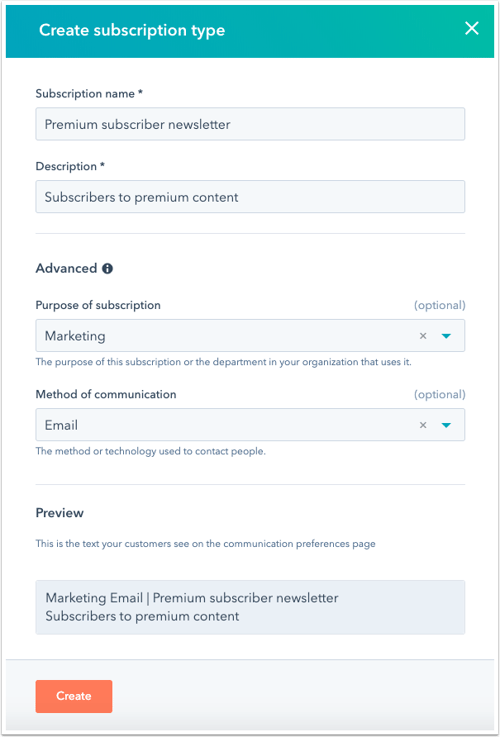
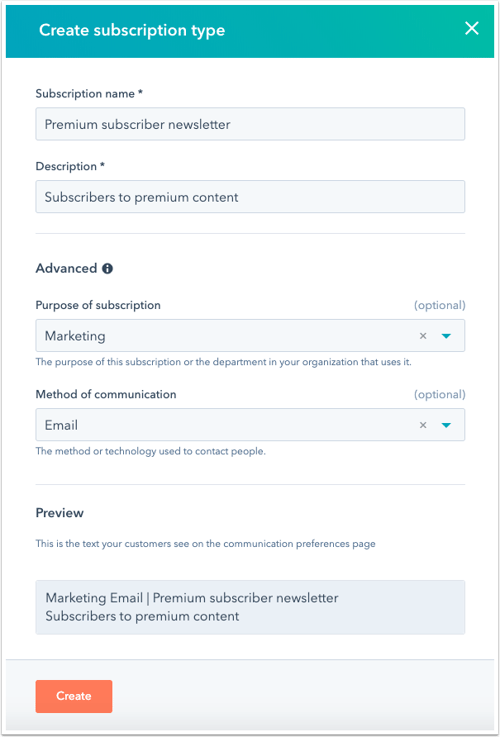
- [サブスクリプションタイプ]タブで、特定のサブスクリプションタイプをクリックし、ドラッグ&ドロップ操作でサブスクリプションタイプを並べ替えます。これにより、配信設定ページに配信カテゴリーが表示される順序を管理できます。


注:
- 国際的なコンタクトが存在する場合は、Eメール 配信カテゴリーの翻訳を作成し、受信者のブラウザーの言語に基づいてレンダリングすることができます。個々の配信カテゴリーに翻訳を追加する 方法については、こちらの記事をご覧ください。
- HubSpotアカウントには、最大1,000件までサブスクリプションタイプを作成できます。
サブスクリプションタイプを編集する
サブスクリプションタイプの情報を変更するには、次の手順に従います。
- HubSpotアカウントにて、上部のナビゲーションバーに表示される設定アイコンsettingsをクリックします。
- 左のサイドバーメニューで、[マーケティング]>[Eメール]の順にクリックします。
- [サブスクリプションタイプ]タブをクリックします。
- タイプの上で[編集]をクリックします。


- 必要な変更を加えたら、[保存]をクリックします。
注:データプライバシー設定をオンにした場合は、デフォルトの配信カテゴリー([セールス]、[サービス]など)の[配信登録の目的]または[コミュニケーションの方法]のフィールドは編集できません。
配信登録をアーカイブする
配信カテゴリーが不要になった場合は、アーカイブすることができます。
- HubSpotアカウントにて、上部のナビゲーションバーに表示される設定アイコンsettingsをクリックします。
- 左側のサイドバーメニューで、[マーケティング]>[Eメール]の順に移動します。
- [配信カテゴリー]タブをクリックします。
- アーカイブしたい配信カテゴリーにカーソルを合わせ、[アクション]をクリックし、[アーカイブ]をクリックします。
- ダイアログボックスで、[配信カテゴリーをアーカイブ]をクリックします。
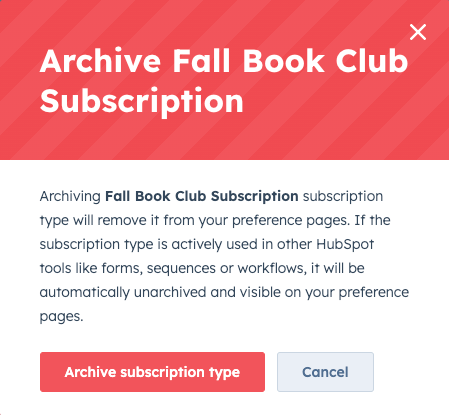
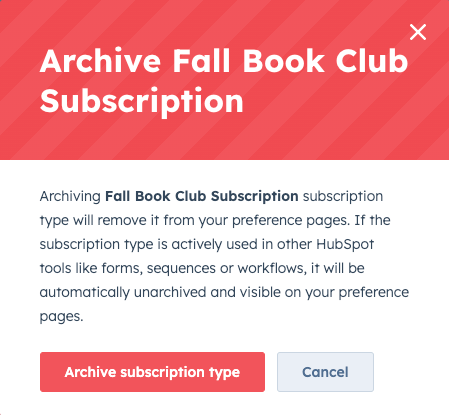
注:「1対1」の配信カテゴリーをアーカイブしたものの後で1対1のEメールを送信するか、別のHubSpotツールでフォーム、シーケンス、ワークフローなどの配信カテゴリーを使用した場合、配信カテゴリーはHubSpotにより自動的にアーカイブから復元され、配信設定ページに再び表示されます。
配信カテゴリーのコンタクトプロテイーを管理する
新しい配信カテゴリーを作成すると、[Opted out of email(Eメールをオプトアウト済み)[Eメール配信カテゴリー]というコンタクトプロパティーが作成されます。
このプロパティーはコンタクトレコード上には直ちに表示されますが、既存のコンタクトについては次のいずれかが起こるまでプロパティー値が設定されません。
- コンタクトが別のコンタクトとマージされる。
- コンタクトのEメール アドレス プロパティーが変わる。
- コンタクトが、そのEメールタイプから明示的にオプトインまたはオプトアウトする。
- 連携によって(つまりパブリックAPI経由で)、コンタクトがそのEメールタイプからオプトインまたはオプトアウトしたことが明示される。
この既存のコンタクトプロパティーは、配信カテゴリーに変更を加えると更新されます。サブスクリプションタイプの名前を変更すると、対応するプロパティーの名前が変更されます。配信カテゴリーを無効化すると、対応するプロパティーがコンタクトレコードから非表示になります(逆に、有効化すると表示されます)。